qq飞车是众多玩家都很喜欢玩的一款赛车游戏,但是有win7系统用户在玩qq飞车的时候,发现游戏画面不是很流畅,该怎么办呢,其实我们可以通过修改游戏帧数来解决这个问题,那么w
qq飞车是众多玩家都很喜欢玩的一款赛车游戏,但是有win7系统用户在玩qq飞车的时候,发现游戏画面不是很流畅,该怎么办呢,其实我们可以通过修改游戏帧数来解决这个问题,那么win7系统qq飞车怎么修改游戏帧数呢?现在给大家带来详细的修改方法吧。
具体方法如下:
1、打开“计算机”点击进入“文档”;
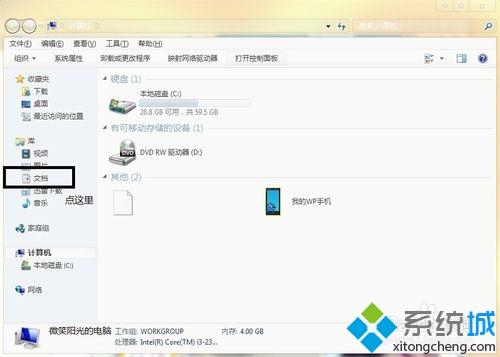
2、点击进入“QQ飞车"这个文件夹;
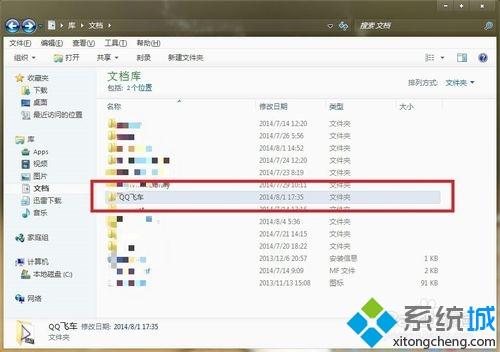
3、可以看到里面有你的QQ号的文件集,一个录像文件的文件夹,选择你的QQ号的文件夹点击进入。
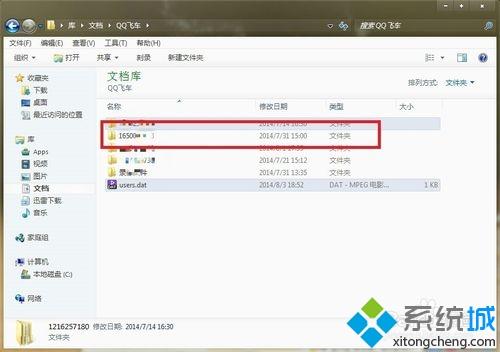
4、可以看到里面有4个文件夹,点击进入”配置“文件夹;
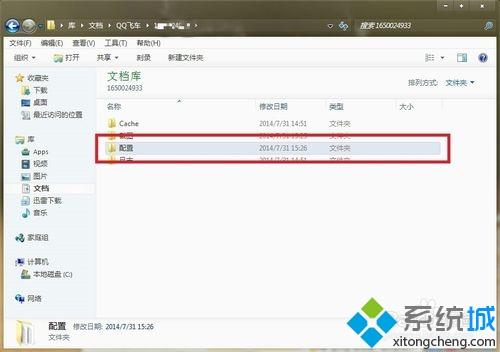
5、用记事本打开”config.ini“这个配置文件;
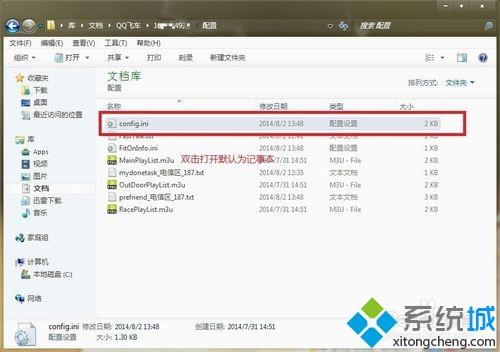
6、把图片里黑色框内后面的数字进行修改就可以了。(=后面的一个是游戏帧数,一个是房间等待帧数)
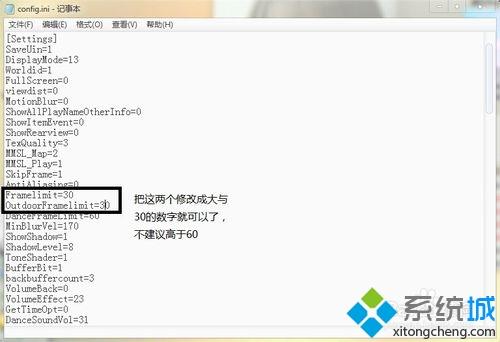
关于win7系统qq飞车怎么修改游戏帧数就给大家介绍到这边了,有这个需要的可以根据上面的方法来进行修改吧。
